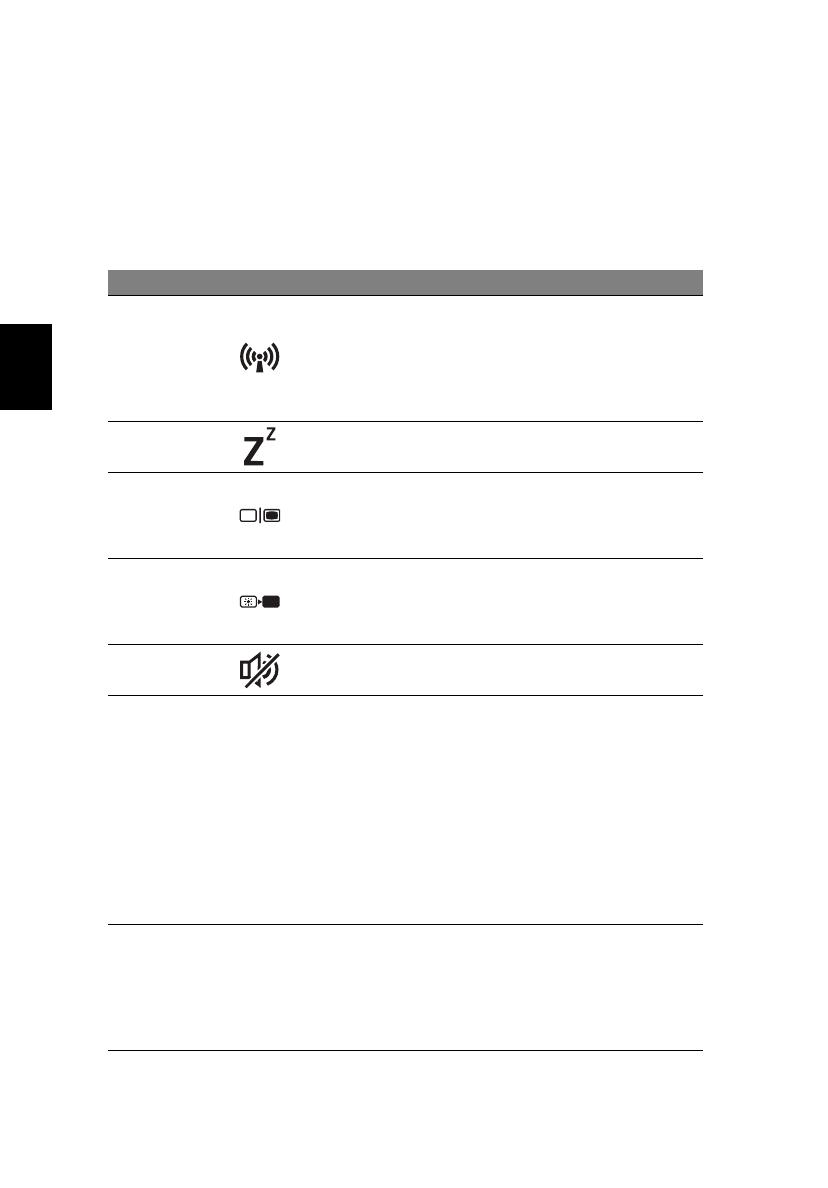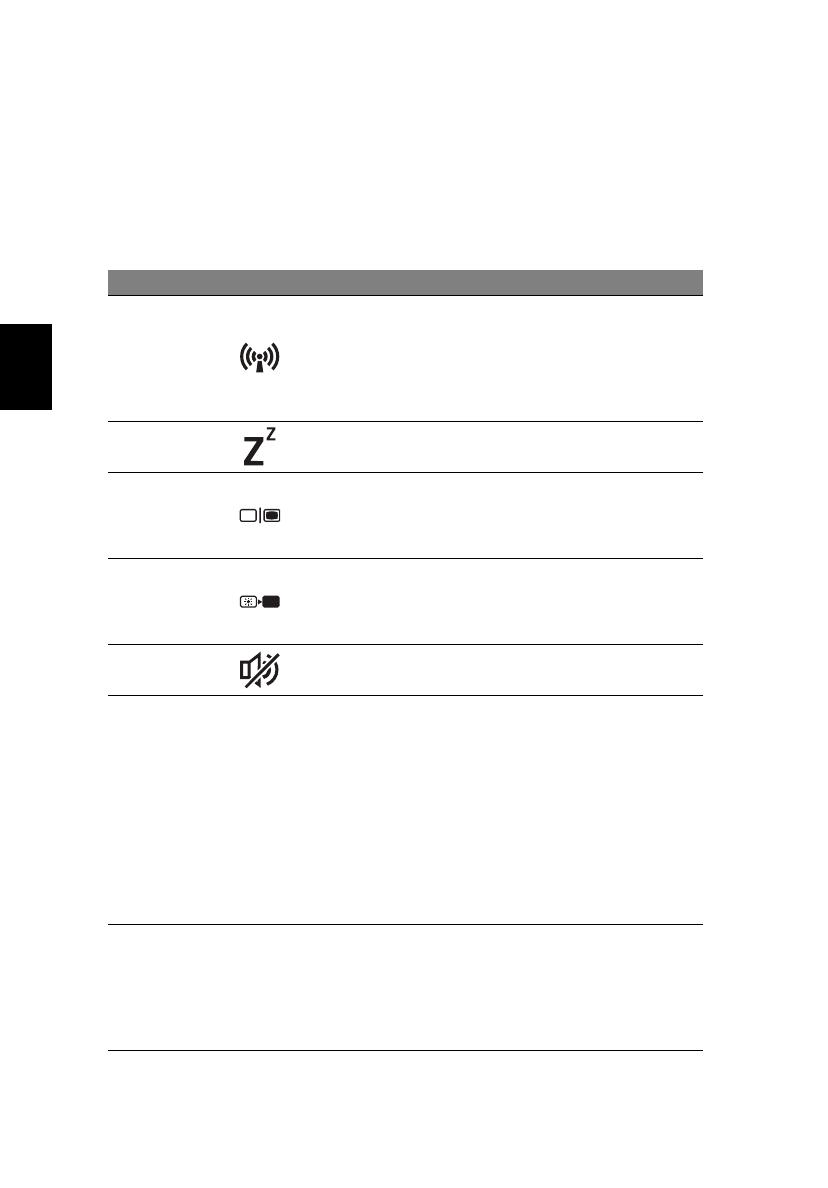
6
Magyar
Gyorsbillentyűk
A számítógép a legtöbb beállítás elérését gyorsbillentyűkkel vagy
billentyűkombinációkkal teszi lehetővé; ilyen például a képernyő fényereje és a
hangerő.
Gyorsbillentyű használatához nyomja le és tartsa lenyomva az <Fn> billentyűt, a
billentyűkombináció másik billentyűjét csak ezt követően nyomja le.
Gyorsbillentyű Ikon Funkció Leírás
<Fn> + <F3> Kommunikáció
A számítógép kommunikációs
moduljainak be- és kikapcsolására
használható.
A kommunikációs modulok
konfigurációtól függően eltérők
lehetnek.
<Fn> + <F4>Alvás
A számítógépet alvó üzemmódba
helyezi.
<Fn> + <F5>
A kijelző be- és
kikapcsolása
Váltás a következő megjelenítési
módok között: kijelző, külső monitor
(ha csatlakoztatva van), illetve
mindkettő.
<Fn> + <F6>
Kijelző
kikapcsolása
Kikapcsolja a kijelző háttérvilágítását,
ezzel energiát takarítva meg.
A háttérvilágítás bármely billentyű
megnyomására visszakapcsol.
<Fn> + <F8>
Hangszóró be-
és kikapcsolása
Be- és kikapcsolja a hangszórókat.
<Fn> + <F11> Num Lock
Amikor a NumLk be van kapcsolva, a
beágyazott billentyűzet numerikus
üzemmódban működik. A billentyűk
számológépként működnek (a számtani
műveletekkel: +, -, * és/együtt). Akkor
használja ezt az üzemmódot, ha sok
numerikus adatot kíván bevinni. Ennél
jobb megoldás a külső numerikus
billentyűzet használata.
<Fn> + <F11> csak bizonyos modelek
számára.
<Fn> + <F12> Scroll Lock
Amikor a Scr Lk be van kapcsolva,
akkor a képernyő tartalma a felfelé vagy
a lefelé mutató nyíllal jelölt billentyű
megnyomásakor egy sorral feljebb vagy
lejjebb gördül. A Scr Lk egyes
alkalmazásoknál nem működik.